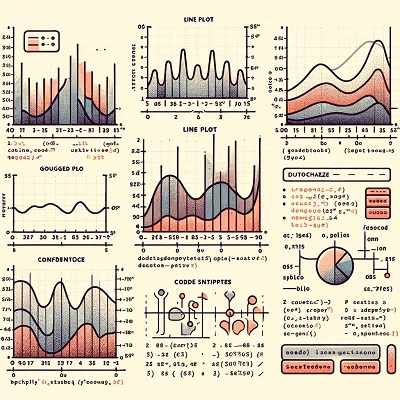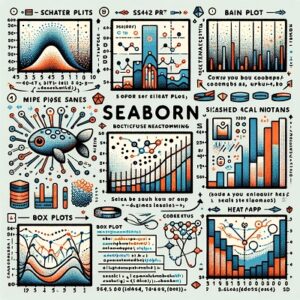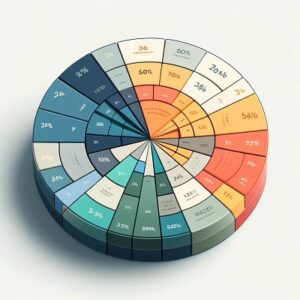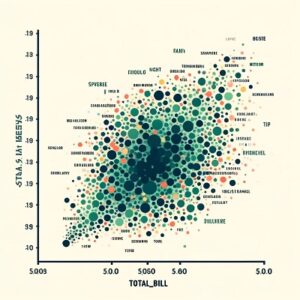Seabornは、データ可視化のための強力なPythonライブラリで、特に折れ線グラフ(Line plot)は時間系列データや連続データの表示に非常に有用です。
ここでは、Seabornを使った折れ線グラフの基本的な作成方法とカスタマイズ方法について説明します。
目次
Seabornのインストール
まず、Seabornをインストールする必要があります。
以下のコマンドを実行してインストールします。
pip install seaborn基本的な折れ線グラフの作成
基本的な折れ線グラフを作成するには、lineplot関数を使用します。
以下は、Seabornで折れ線グラフを作成する基本的な例です。
import seaborn as sns
import matplotlib.pyplot as plt
import pandas as pd
# サンプルデータの作成
data = pd.DataFrame({
'Time': [1, 2, 3, 4, 5, 6, 7, 8, 9, 10],
'Values': [5, 6, 7, 8, 7, 6, 5, 6, 7, 8]
})
# 折れ線グラフの作成
sns.lineplot(x='Time', y='Values', data=data)
# グラフの表示
plt.show()カスタマイズオプション
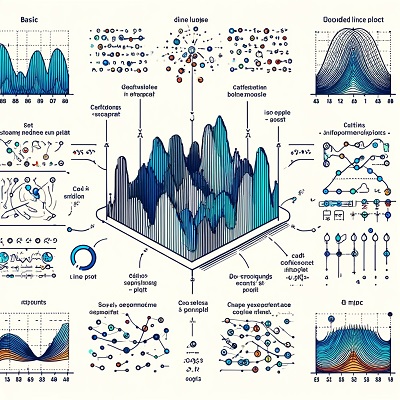
Seabornの折れ線グラフは多くのカスタマイズオプションを提供しています。
以下は、タイトル、軸ラベル、色、スタイルなどのカスタマイズ方法の例です。
# カスタマイズされた折れ線グラフの作成
sns.lineplot(x='Time', y='Values', data=data, marker='o', linestyle='--', color='purple')
# グラフのカスタマイズ
plt.title('Customized Line Plot')
plt.xlabel('Time')
plt.ylabel('Values')
# フォントサイズの調整
plt.xticks(fontsize=12)
plt.yticks(fontsize=12)
# グリッドラインの追加
plt.grid(True)
# グラフの表示
plt.show()グループ化された折れ線グラフ
複数のデータセットを比較するために、グループ化された折れ線グラフを作成することもできます。
# サンプルデータの作成
data = pd.DataFrame({
'Time': [1, 2, 3, 4, 5, 6, 7, 8, 9, 10] * 2,
'Values': [5, 6, 7, 8, 7, 6, 5, 6, 7, 8, 8, 7, 6, 5, 4, 3, 4, 5, 6, 7],
'Group': ['A'] * 10 + ['B'] * 10
})
# グループ化された折れ線グラフの作成
sns.lineplot(x='Time', y='Values', hue='Group', style='Group', markers=True, dashes=False, data=data)
# グラフのカスタマイズ
plt.title('Grouped Line Plot')
plt.xlabel('Time')
plt.ylabel('Values')
# グラフの表示
plt.show()信頼区間の表示
Seabornでは、折れ線グラフに信頼区間(confidence interval, CI)を追加することも簡単です。
ciパラメータを使用して、信頼区間の幅を設定できます。
# 信頼区間付き折れ線グラフの作成
sns.lineplot(x='Time', y='Values', data=data, ci=95)
# グラフのカスタマイズ
plt.title('Line Plot with Confidence Interval')
plt.xlabel('Time')
plt.ylabel('Values')
# グラフの表示
plt.show()まとめ
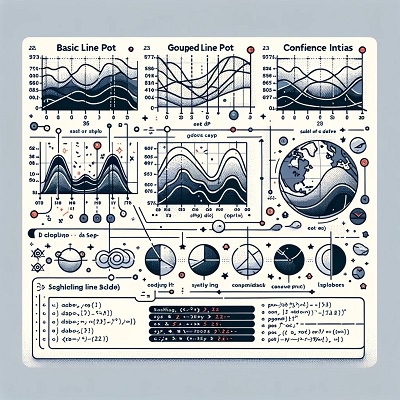
Seabornを使った折れ線グラフの作成とカスタマイズについて説明しました。
Seabornの強力な機能を活用することで、美しいデータ可視化を簡単に作成できます。
さらに詳しい情報や高度なカスタマイズについては、Seabornの公式ドキュメントを参照してください。
以上、Seabornの折れ線グラフについてでした。
最後までお読みいただき、ありがとうございました。